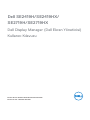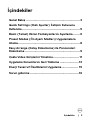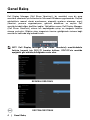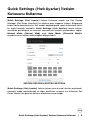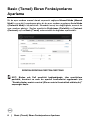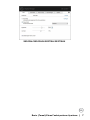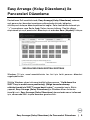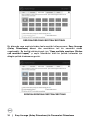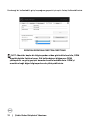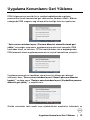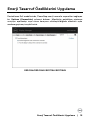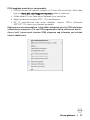Dell SE2419H/SE2419HX/
SE2719H/SE2719HX
Dell Display Manager (Dell Ekran Yöneticisi)
Kullanıcı Kılavuzu
Monitör Modeli: SE2419H/SE2419HX/SE2719H/SE2719HX
Mevzuat modeli : SE2419Hf/SE2719Hf

NOT: Bir NOT, ürününüzü daha iyi kullanmanıza yardımcı olacak önemli
bilgileri gösterir.
Telif Hakkı © 2018 Dell Inc. veya bağlı kuruluşları. Her hakkı saklıdır. Dell, EMC ve diğer ticari
markalar Dell Inc.'in veya yan kuruluşlarının ticari markalarıdır. Diğer ticari markalar kendi sahiplerinin ticari
markaları olabilir.
2018 – 09
Rev. A01
2 |

İçindekiler
Genel Bakış ........................................................ 4
Quick Settings (Hızlı Ayarlar) İletişim Kutusunu
Kullanma ............................................................ 5
Basic (Temel) Ekran Fonksiyonlarını Ayarlama ....... 6
Preset Modes (Ön Ayarlı Modları) Uygulamalara
Atama ................................................................ 8
Easy Arrange (Kolay Düzenleme) ile Pencereleri
Düzenleme ......................................................... 9
Çoklu Video Girişlerini Yönetme ........................... 11
Uygulama Konumlarını Geri Yükleme .................... 13
Enerji Tasarruf Özelliklerini Uygulama ................. 15
Sorun giderme ...................................................16
İçindekiler | 3

Genel Bakış
Dell Display Manager (Dell Ekran Yöneticisi), bir monitörü veya bir grup
monitörü yönetmek için kullanılan bir Microsoft Windows uygulamasıdır. Seçilen
görüntülerin manuel olarak ayarlanması, otomatik ayarların atanması, enerji
yönetimi, pencere organizasyonu, görüntü döndürme ve seçilen Dell
monitörlerindeki diğer özellikleri sağlar. Yükledikten sonra, Dell Display Manager
(Dell Ekran Yöneticisi) sistem her başladığında çalışır ve simgesini bildirim
alanına ye
rleştirir. Bildirim alanı simgesinin üzerine geldiğinizde sisteme bağlı
monitörler hakkında bilgi edinebilirsiniz.
NOT: Dell Display Manager (Dell Ekran Yöneticisi) monitörünüzle
iletişim kurmak için DDC/CI kanalını kullanır. DDC/CI'nin menüde
aşağıdaki gibi etkinleştirildiğinden emin olun.
4 | Genel Bakış
SE2419H/SE2419HX
SE2719H/SE2719HX
Dell 27 Monitor

Quick Settings (Hızlı Ayarlar) İletişim
Kutusunu Kullanma
Quick Settings (Hızlı Ayarlar) iletişim kutusunu açmak için Dell Display
Manager (Dell Ekran Yöneticisi)’nin bildirim alanı simgesini tıklayın. Bilgisayara
birden fazla desteklenen bir Dell modeli bağlandığında, menü kullanılarak belirli
bir hedef monitör seçilebilir. Quick Settings (Hızlı Ayarlar) iletişim kutusu,
monitörün parlaklığının ve kontrast seviyelerinin kolayca ayarlanmasını sağlar.
Manual Mode (Manuel Mod) veya Auto Mode (Otomatik Mod)'u
seçebilirs
iniz ve ekran çözünürlüğünü değiştirilebilir.
SE2419H/SE2419HX/SE2719H/SE2719HX
Quick Settings (Hızlı Ayarlar) iletişim kutusu ayrıca temel işlevleri ayarlamak,
otomatik modu yapılandırmak ve diğer özelliklere erişmek için kullanılan Dell
Ekran Yönetici'nin gelişmiş kullanıcı arayüzüne erişim sağlar.
Quick Settings (Hızlı Ayarlar) İletişim Kutusunu Kullanma | 5

Basic (Temel) Ekran Fonksiyonlarını
Ayarlama
Bir ön ayar modunu manuel olarak seçmenizi sağlayan Manual Mode (Manuel
Mod)'u veya aktif uygulamaya göre bir ön ayar modunu uygulayan Auto Mode
(Otomatik Mod)'u seçebilirsiniz. Ekrandaki mesaj her değiştiğinde, mevcut ön
ayar modunu gösterir. Seçilen monitörün Brightness (Parlaklık) ve Contrast
(Kontrast)ı ayrıca Basic (Temel) sekmesinden de doğrudan ayarlanabilir.
SE2419H/SE2419HX/SE2719H/SE2719HX
NOT: Birden çok Dell monitörü bağlandığında, tüm monitörlere
parlaklık, kontrast ve renk ön ayarları kontrollerini uygulamak için
“Enable display matrix control (Ekran matrisi kontrolünü etkinleştir)”
seçeneğini seçin.
6 | Basic (Temel) Ekran Fonksiyonlarını Ayarlama

SE2419H/SE2419HX/SE2719H/SE2719HX
Basic (Temel) Ekran Fonksiyonlarını Ayarlama | 7

Preset Modes (Ön Ayarlı Modları)
Uygulamalara Atama
Auto Mode (Otomatik Mod) sekmesi, belirli bir Preset Mode (Ön Ayarlı
Mod)'un belirli bir uygulama ile ilişkilendirilmesini ve otomatik olarak
uygulanmasını sağlar. Auto Mode (Otomatik Mod) etkin olduğunda Dell
Display Manager (Dell Ekran Yöneticisi), ilişkilendirilmiş uygulama her
başlatıldığında otomatik olarak ilgili Preset Mode (Ön Ayarlı Mod)'a geçer.
Belirli bir uygulamaya atanmış Preset Mode (Ön Ayarlı Mod), her bağlı
monitörde aynı olabilir ya da
bir monitörden diğerine farklılık gösterebilir.
Dell Display Manager (Dell Ekran Yöneticisi), birçok popüler uygulama için
önceden yapılandırılmıştır. Atama listesine yeni bir uygulama eklemek için
uygulamayı masaüstünden, Windows Başlat Menüsü'nden veya başka bir
yerden sürükleyin ve geçerli listenin üzerine bırakın.
NOT: Toplu dosyalar, komut dosyaları, yükleyiciler ve zip arşivleri veya
paketlenmiş dosyalar gibi yürütülebilir olmayan dosyalar için Preset
Mode (Ön Ayarlı Mod) atamaları desteklenmez.
Ayrıca, Direct3D uygulaması tam ekran modunda çalışırken, kullanılacak oyun
ön ayar modunu da yapılandırabilirsiniz. Bir uygulamanın modu kullanmasını
önlemek için, ona farklı bir ön ayar modu atayın.
SE2419H/SE2419HX/SE2719H/SE2719HX
8 | Preset Modes
(Ön Ayarlı Modları) U
ygulamalara Atama

Easy Arrange (Kolay Düzenleme) ile
Pencereleri Düzenleme
Desteklenen Dell monitörlerinde, Easy Arrange (Kolay Düzenleme) sekmesi,
açık pencereleri önceden tanımlanmış düzenlerden birinde, bölgelere
sürükleyerek kolayca düzenleyebilmenizi sağlar. Daha fazla düzen bulmak için
“>” tuşuna basın veya Sayfa Aşağı/Yukarı tuşunu kullanın. Özel bir düzen
oluşturmak için açık pencereleri düzenleyin ve ardından Save (Kaydet)'i tıklayın.
SE2419H/SE2419HX/SE2719H/SE2719HX
Windows 10 için, sanal masaüstlerinin her biri için farklı pencere düzenleri
uygulayabilirsiniz.
Sıklıkla Windows ekran tutturma özelliği kullanıyorsanız, “Hold down the
SHIFT key to enable zone positioning. (Bölge konumlandırmayı
etkinleştirmek için SHIFT tuşunu basılı tutun)” seçeneğini seçin. Böyle
yapmak, Easy Arrange (Kolay Düzenleme)'ye Windows ekran tutturma
önceliği verir. Easy Arrange (Kolay Düzenleme) konumlandırmasını kullanmak
için, sonrasında Shift tuşuna basmanız gerekecektir.
Easy Arrange (Kolay Düzenleme) ile Pencereleri Düzenleme | 9

SE2419H/SE2419HX/SE2719H/SE2719HX
Bir düzende veya matriste birden fazla monitör kullanıyorsanız, Easy Arrange
(Kolay Düzenleme) düzeni tüm monitörlere tek bir masaüstü olarak
uygulanabilir. Bu özelliği etkinleştirmek için “Span multiple monitors (Birden
çok monitörü kapsa)” yı seçin. Monitörleri etkili bir şekilde kullanmak için
düzgün şekilde hizalamanız gerekir.
SE2419H/SE2419HX/SE2719H/SE2719HX
10 | Easy Arrange (Kolay Düzenleme) ile Pencereleri Düzenleme

Çoklu Video Girişlerini Yönetme
Input Manager (Giriş Yöneticisi) sekmesi, Dell monitörünüze bağlı birden
fazla video girişini yönetmeniz için uygun yollar sunar. Birden fazla bilgisayarla
çalışırken girişler arasında geçiş yapmayı kolaylaştırır.
Monitörünüze uygun olan tüm video giriş bağlantı noktaları listelenir. Her girişe
istediğiniz gibi bir isim verebilirsiniz. Düzenledikten sonra değişikliklerinizi
kaydedin.
Sık kullandığınız girişe hızlı bir şekilde geçmek için, bir kısayol tuşu ve sık sı
k
aralarında çalışıyorsanız iki giriş arasında geçiş yapmak için başka bir kısayol
tuşu tanımlayabilirsiniz.
SE2419H/SE2419HX/SE2719H/SE2719HX
Çoklu Video Girişlerini Yönetme
| 11

Herhangi bir kullanılabilir giriş kaynağına geçmek için açılır listeyi kullanabilirsiniz.
SE2419H/SE2419HX/SE2719H/SE2719HX
NOT: Monitör başka bir bilgisayardan video görüntülerken bile, DDM
monitörünüzle iletişim kurar. Sık kullandığınız bilgisayara DDM
yükleyebilir ve giriş geçişini buradan kontrol edebilirsiniz. DDM'yi
monitöre bağlı diğer bilgisayarlara da yükleyebilirsiniz.
12 | Çoklu Video Girişlerini Yönetme

Uygulama Konumlarını Geri Yükleme
DDM, bilgisayarınızı monitör(ler)e yeniden bağladığınızda uygulama
pencerelerini kendi konumlarına geri yüklemenize yardımcı olabilir. Bildirim
çubuğunda DDM simgesini sağ tıklayarak bu özelliğe hızlıca erişebilirsiniz.
“Auto-restore window layout (Pencere düzenini otomatik olarak geri
yükle)” seçeneğini seçerseniz, uygulama pencerelerinizin konumları DDM
tarafından izlenir ve hatırlanır. PC'nizi monitörünüze tekrar bağladığınızda,
DDM otomatik olarak uygulama pencerelerini orijinal konumlarına yerleştirir.
Uygulama pencerelerini taşıdıktan sonra favori bir düzene geri dönmek
isterseniz, önce “Save current window layout (Geçerli pencere düzenini
kaydet)” ve daha sonra “Restore saved window layout (Kaydedilen pencere
düzenini geri yükle)” yi seçebilirsiniz.
Günlük rutininizde farklı model veya çözünürlükteki monitörleri kullanabilir ve
Uygulama Konumlarını Geri Yükleme
|
13

üzerlerine farklı pencere düzenleri uygulayabilirsiniz. DDM, yeniden bağladığınız
monitörü tanıyabilir ve uygulama pozisyonlarını buna göre geri yükleyebilir.
Monitör matrisi yapılandırmasında bir monitör değiştirmeniz gerektiğinde, yeni
bir monitör takıldıktan sonra değiştirmeden önce pencere düzenini kaydedebilir
ve düzeni geri yükleyebilirsiniz.
NOT: Bu özellikten yararlanmak için uygulamalarınızı çalışır durumda
devam ettirmelisiniz. DDM uygulamaları başlatmaz.
14
| Uygulama Konumlarını Geri Yükleme

Enerji Tasarruf Özelliklerini Uygulama
Desteklenen Dell modellerinde, PowerNap enerji tasarrufu seçenekleri sağlayan
bir Options (Seçenekler) sekmesi bulunur. Monitörün parlaklığını minimum
seviyeye ayarlamayı veya ekran koruyucu etkinleştirildiğinde monitörü uyku
moduna geçirmeyi seçebilirsiniz.
SE2419H/SE2419HX/SE2719H/SE2719HX
Enerji Tasarruf Özelliklerini Uygulama | 15

Sorun giderme
DDM monitörünüzle çalışmazsa, bildirim alanında DDM aşağıdaki simgeyi
gösterecektir.
Simg
eye tıklayın, DDM daha ayrıntılı bir hata mesajı gösterir.
Lütf
en DDM'nin yalnızca Dell markalı monitörlerle çalıştığını unutmayın. Diğer
üreticilerin monitörlerini kullanıyorsanız, DDM bunları desteklemez.
DDM, desteklenen bir Dell monitörünü algılamıyor ve/ya iletişim kuramıyorsa,
lütfen sorunu gidermek için aşağıdaki işlemleri gerçekleştirin:
1
. Video kablosunun monitörünüz ve bilgisayarınız arasında doğru şekilde
bağlandığından emin olun. Bağlantıların sıkıca yerine oturduğundan emin olun.
2
. DDC/CI'nin etkinleştirildiğinden emin olmak için monitör OSD'sini kontrol
edin..
3
. Satıcıdan doğru grak kartı sürücüsüne sahip olduğunuzdan emin olun (Intel,
AMD, NVIDIA, vb.). Grak sürücüsü genellikle DDM hatası nedenidir.
4
. Monitör ve grak bağlantı noktası arasındaki tüm yerleştirme istasyonlarını,
ka
blo uzatıcılarını ve dönüştürücüleri çıkarın. Bazı düşük maliyetli genişleticiler,
hublar veya dönüştürücüler DDC/CI'yi doğru şekilde desteklemeyebilir ve
DDM'de başarısız olabilir. En son sürüm mevcutsa, bu cihazın sürücüsün
ü
gü
ncelleyin.
5
. Bilgisayarınızı yeniden başlatın.
16 | Sorun giderme

DDM aşağıdaki monitörlerle çalışmayabilir:
2013'ten önceki Dell monitör modelleri ve D serisi Dell monitörleri. Daha fazla
b
ilgi için w
ww.dell.com/support/monitors adresini inceleyiniz.
Nvidia tabanlı G-sync teknolojisini kullanan oyun monitörleri
Sanal ve kablosuz ekranlar DDC / CI'yi desteklemez
DP 1.2 monitörlerinin bazı erken modelleri, monitör OSD'yi kullanarak
MST/DP 1.2'yi devre dışı bırakmak gerekebilir.
Bilgisayarınız internete bağlıysa, kullanılabilir olduğunda yeni bir DDM sürümüne
y
ükseltmeniz istenecektir. En son DDM uygulamasını indirip yüklemeniz önerilir.
Ayrıca 'shift' tuşunu basılı tutarken DDM simgesine sağ tıklayarak yeni sürümü
k
ontrol edebilirsiniz.
Sorun giderme | 17
-
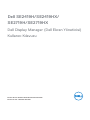 1
1
-
 2
2
-
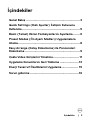 3
3
-
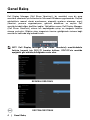 4
4
-
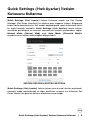 5
5
-
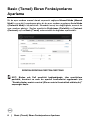 6
6
-
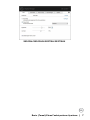 7
7
-
 8
8
-
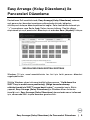 9
9
-
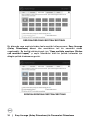 10
10
-
 11
11
-
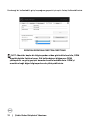 12
12
-
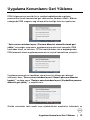 13
13
-
 14
14
-
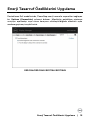 15
15
-
 16
16
-
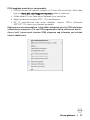 17
17
Dell SE2419H/SE2419HX Kullanici rehberi
- Tip
- Kullanici rehberi
- Bu kılavuz aynı zamanda aşağıdakiler için de uygundur: